Photoshop如何安装灯光工厂插件?想要安装灯光工厂插件,该怎么操作呢?下面我们就来看看详细的教程。

Adobe Photoshop 2020 v21.2.12.215 ACR14.0 中文版+安装教程
- 类型:图像处理
- 大小:1.93GB
- 语言:简体中文
- 时间:2022-05-13

相片光源效果工具(Knoll Light Factory Photo灯光工厂) 3.2 汉化安装版
- 类型:图像处理
- 大小:2.52MB
- 语言:简体中文
- 时间:2015-01-08
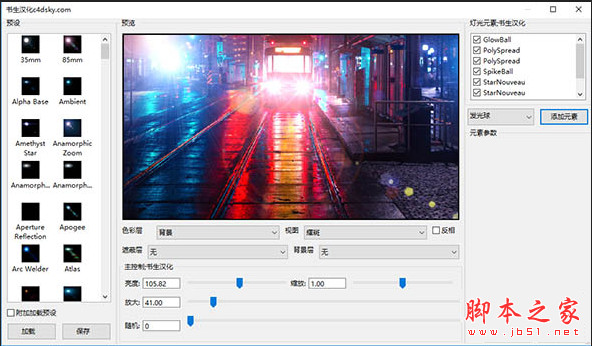
PS工厂滤镜插件Knoll Light Factory V3.2.3 for Photoshop CC 2018 汉化安装版
- 类型:滤镜插件
- 大小:15.4MB
- 语言:简体中文
- 时间:2018-08-24
安装插件时先停留在如图所示的位置。
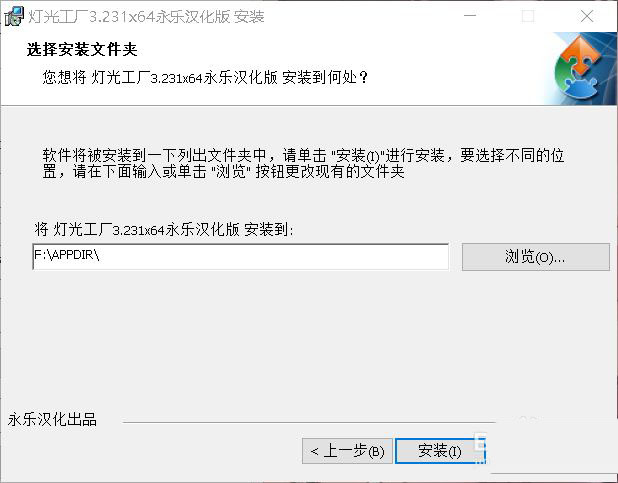
右击photoshop,选择下拉列表中的【属性】。
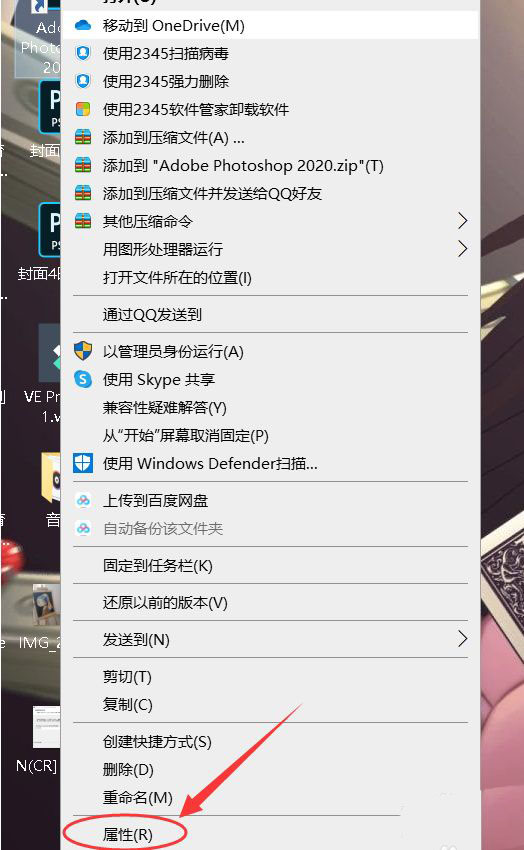
点击【打开文件所在的位置】。
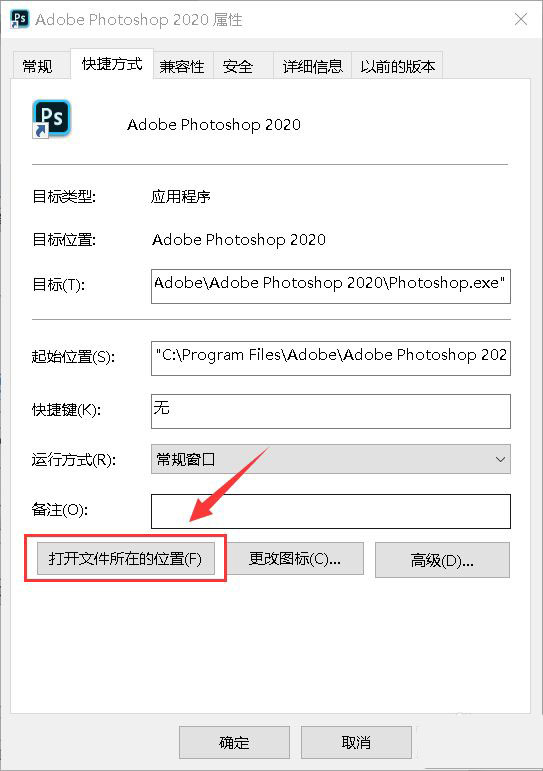
找到【plug-ins文件】点击进入。
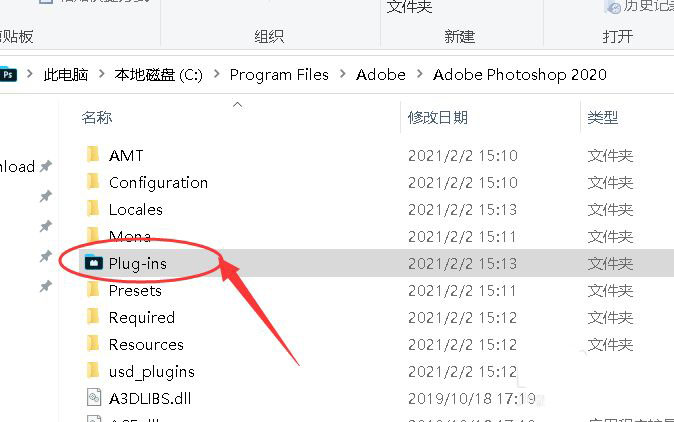
右击鼠标选择【复制地址】。
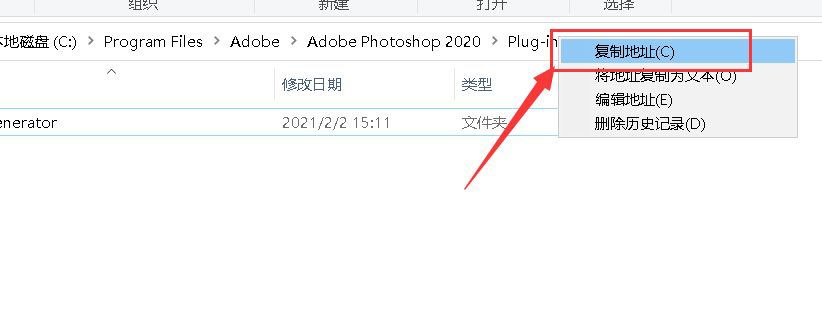
将其粘贴到要安装的位置,然后点击下方的【安装】即可。
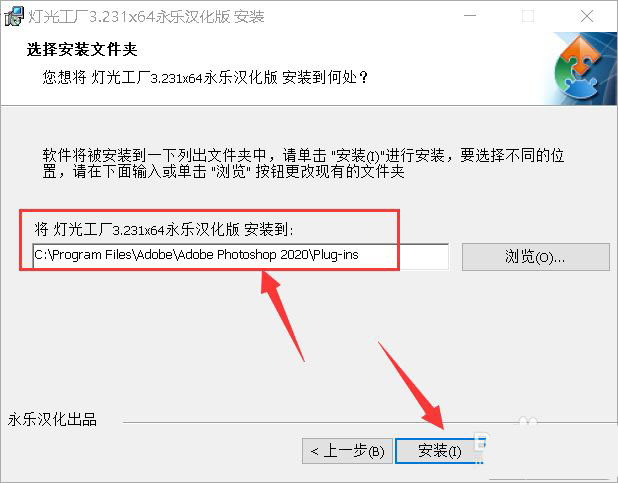
打开ps点击上方的【滤镜】。
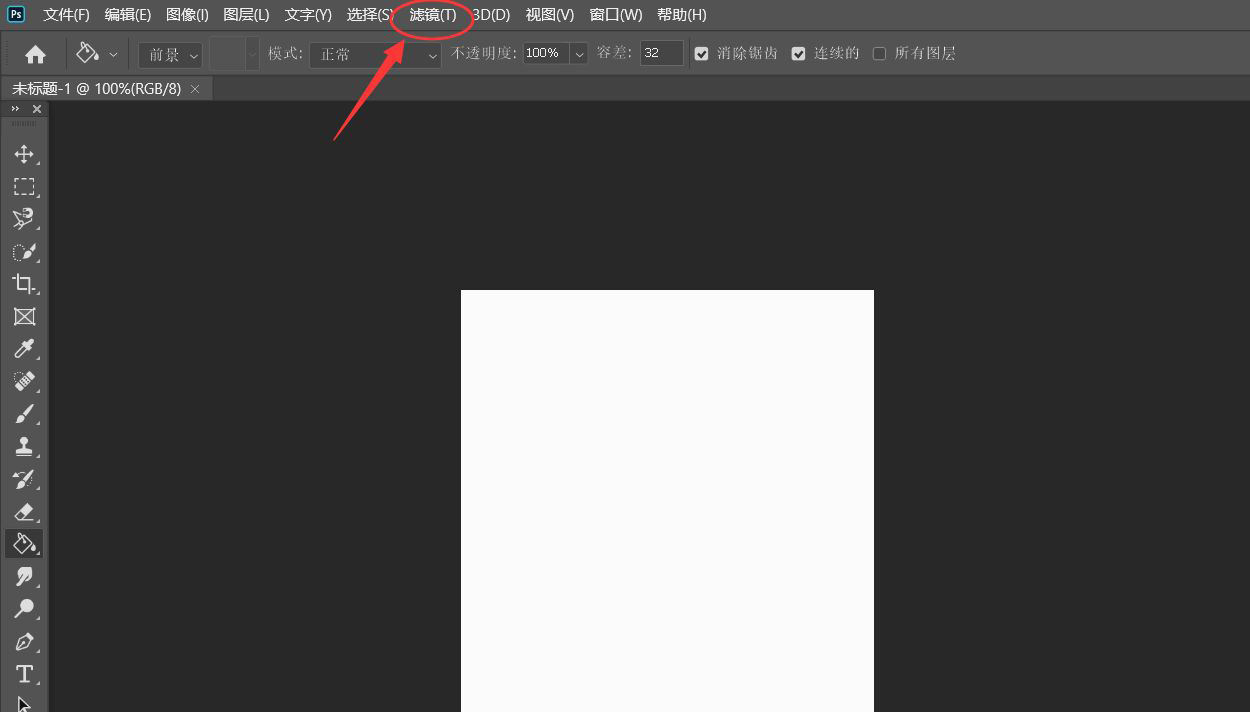
可以看到灯光工厂插件插入到ps中了。
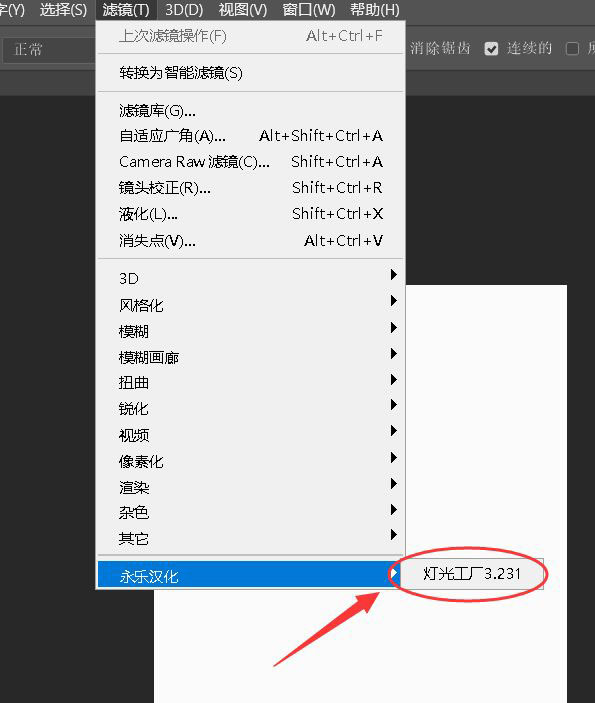
以上就是ps灯光工厂插件的添加方法,希望大家喜欢,请继续关注115PPT。
相关推荐:
Ps怎么使用portraiture插件磨皮?
ps安装插件无法打开提示插件未经正确签署怎么办?
ps怎么制作法线贴图? ps法线贴图插件的安装使用教程
注意事项:
不要在微信、知乎、QQ、内置浏览器下载、请用手机浏览器下载! 如果您是手机用户,请移步电脑端下载!
1、文稿PPT,仅供学习参考,请在下载后24小时删除。
2、如果资源涉及你的合法权益,第一时间删除。
3、如果字体显示不正常,>>>请在右侧顶部字体安装字体<<<
115PPT网 » ps怎么安装灯光工厂插件? ps灯光工厂插件的添加方法
不要在微信、知乎、QQ、内置浏览器下载、请用手机浏览器下载! 如果您是手机用户,请移步电脑端下载!
1、文稿PPT,仅供学习参考,请在下载后24小时删除。
2、如果资源涉及你的合法权益,第一时间删除。
3、如果字体显示不正常,>>>请在右侧顶部字体安装字体<<<
115PPT网 » ps怎么安装灯光工厂插件? ps灯光工厂插件的添加方法





